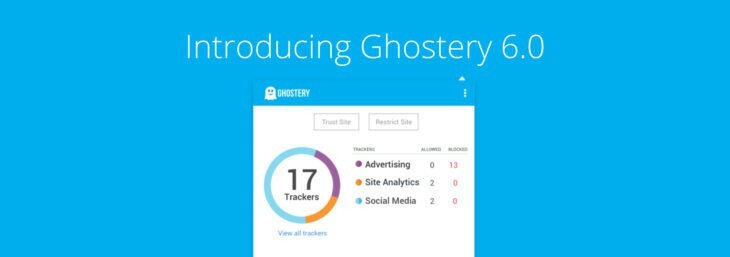Časově úsporné znalosti softwaru a hardwaru, které pomáhají 200 milionům uživatelů ročně. Poskytne vám rady, novinky a tipy, jak upgradovat svůj technický život.
Opera
Tisíce rozšíření, motivů a klávesových zkratek jsou k dispozici pro dokonalé přizpůsobení pomocí Opery.

Pokud chcete rychle provést určité akce ve vašem prohlížeč, mohlo by vás zajímat rozšíření nazvané Gesta myši pro Microsoft Edge.
Toto rozšíření umožňuje provádět určité akce jednoduše podržením pravého tlačítka myši a provedením správného gesta.
Například jednoduše podržením pravého tlačítka myši a posunutím myši doprava můžete přejít na další stránku.
Pokud se chcete vrátit zpět, stiskněte a podržte pravé tlačítko myši a posuňte myš doleva.
K dispozici je 16 výchozích gest a jejich provedením můžete procházet různými kartami nebo zavírat konkrétní karty. Pokud určité akce nepoužíváte, můžete je snadno nahradit těmi, které používáte.
Když provedete gesto, uvidíte modrou stopu a pokud uděláte správné gesto, zobrazí se malé okno s informacemi o tom, co dělá.
Pokud omylem provedete neexistující gesto, zobrazí se další okno se všemi dostupnými gesty. To vám umožní zobrazit všechna dostupná gesta a rychle najít to, co potřebujete.
Gesta myši jsou skvělým rozšířením, zvláště pokud rádi provádíte gesta při používání počítače. Rozšíření je k dispozici ke stažení z Windows Store.
⇒ Získejte gesta myší

Pokud používáte Pinterest mohlo by vás zajímat rozšíření Pinterest Save Button. Toto je jednoduché rozšíření, které vám umožní připnout vaše oblíbené webové stránky přímo z Microsoft Edge.
Chcete-li připnout určitý web, jednoduše klikněte na tlačítko Uložit Pinterest a budete moci vybrat obrázek, který chcete použít pro svůj PIN.
Poté se zobrazí nové okno, které vám umožní vybrat si desku a název vašeho špendlíku.
Jak vidíte, jedná se o jednoduché rozšíření, díky kterému bude používání Pinterestu na Microsoft Edge rychlejší a jednodušší než dříve.
⇒ Získejte tlačítko Uložit Pinterest
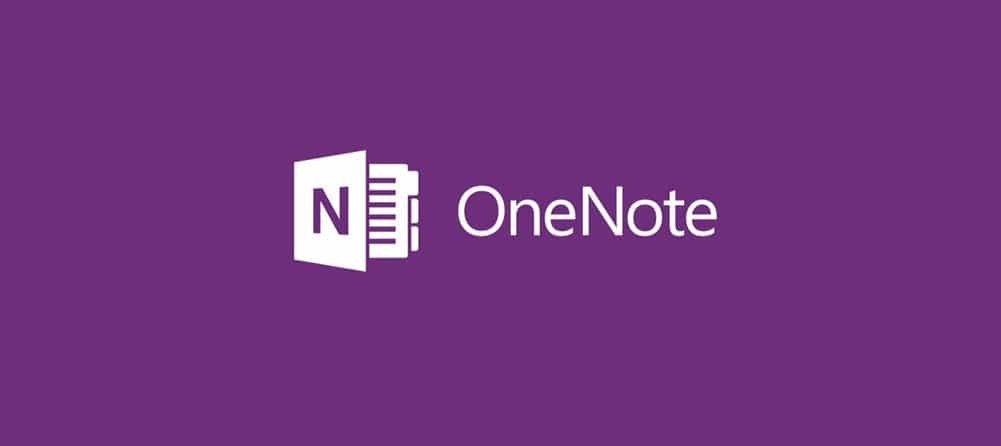
Pokud jste obeznámeni s Jedna poznámka, pak by vás mohlo zajímat rozšíření OneNote Web Clipper. Toto rozšíření umožňuje snadno ukládat navštívené weby do OneNotu.
Chcete-li to provést, jednoduše klikněte na tlačítko Clip to OneNote a vyberte, jak chcete oříznout webovou stránku.
Můžete uložit celou stránku jako obrázek nebo stránku jako článek. Pokud zvolíte možnost článku, budou odstraněny všechny obrázky a budete si moci článek přečíst později bez rušení.
K dispozici je také možnost záložky, která uloží výňatek a miniaturu článku, takže si jej můžete snadno přečíst později. Všechny tři možnosti také umožňují přidávat poznámky k uloženým stránkám.
Musíme také zmínit, že můžete zvýraznit určité části stránky a uložit je do OneNotu.
Toto rozšíření také umožňuje změnit písmo a velikost písma, pokud se rozhodnete uložit stránku jako článek. Můžete také zvýraznit důležité části přímo z aplikace OneNote Web Clipper.
OneNote Web Clipper je úžasné rozšíření, zejména pokud OneNote používáte často. Pokud jste uživatelem OneNote, stáhněte si toto rozšíření z Windows Store.
⇒ Získejte OneNote Web Clipper
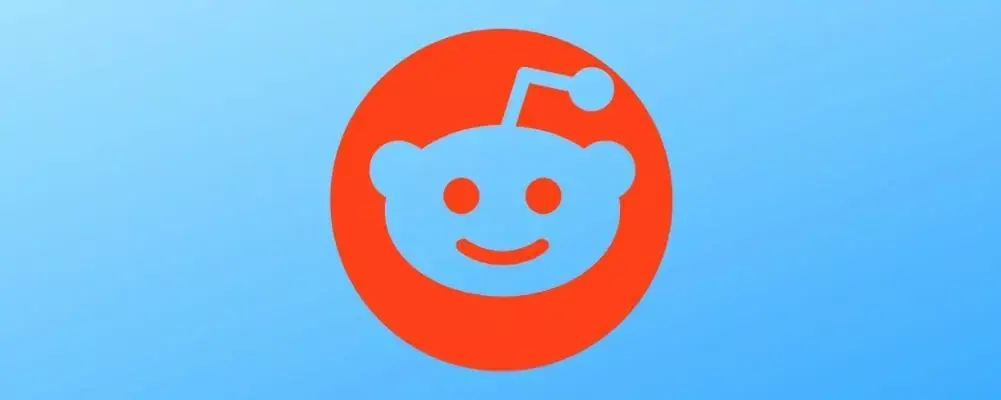
Toto je další jednoduché rozšíření, které zlepší váš zážitek z Redditu. Mějte na paměti, že toto rozšíření funguje pouze na Reddit, takže na jiných webech to nebude fungovat.
Pokud Reddit nepoužíváte, měli byste toto rozšíření pravděpodobně úplně přeskočit.
Díky tomuto rozšíření budou všechna vlákna nekonečná, takže je budete moci snadno procházet.
Kromě toho rozšíření také přidá podporu pro noční režim, který může být užitečný během noci. Reddit Enhancement Suite přináší také klávesové zkratky pro procházení, jednodušší způsoby přepínání účtů a možnost označovat uživatele.
Toto jsou některé ze základních funkcí a toto rozšíření nabízí mnohem více. Pokud Reddit používáte často, nezapomeňte si toto rozšíření stáhnout z Windows Store.
Spusťte skenování systému a objevte potenciální chyby

Stáhněte si Restoro
Nástroj pro opravu PC

Klepněte na Začni skenovat najít problémy se systémem Windows.

Klepněte na Opravit vše opravit problémy s patentovanými technologiemi.
Spusťte skenování počítače pomocí nástroje Restoro Repair Tool a vyhledejte chyby způsobující bezpečnostní problémy a zpomalení. Po dokončení skenování proces opravy nahradí poškozené soubory novými soubory a součástmi systému Windows.
⇒Získejte Reddit Enhancement Suite
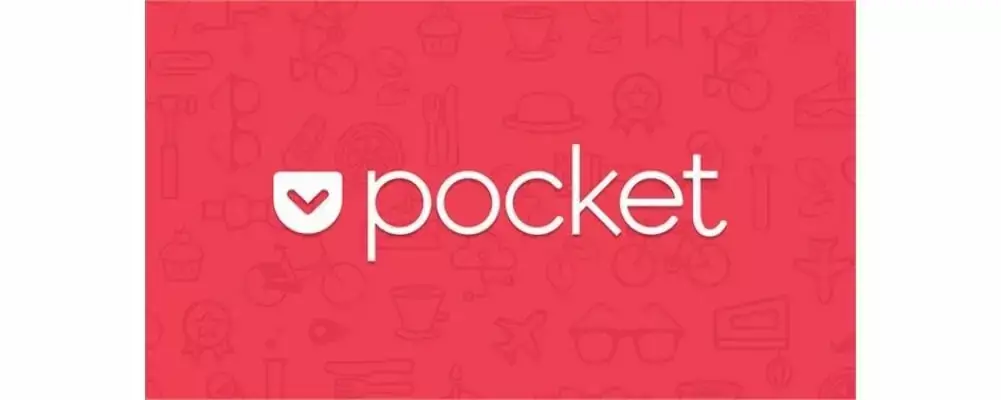
Pocket je oblíbená služba, která vám umožňuje ukládat záložky na webové stránky a ukládat články. Tato služba vám umožňuje rychle si záložku libovolné stránky a přečíst ji později na jakémkoli zařízení.
Jakmile najdete zajímavý web, stačí kliknout na ikonu Uložit do kapsy v Microsoft Edge a tuto stránku automaticky přidáte do kapsy.
Kromě okamžitého přidání aktuální stránky do Pocket můžete také přiřadit značky, abyste mohli uspořádat uložené stránky.
Pokud chcete, můžete také archivovat nebo odstranit uloženou stránku z aplikace Pocket přímo z nabídky.
Toto rozšíření vám také umožňuje přidat klávesovou zkratku, abyste mohli rychle ukládat své oblíbené webové stránky.
Pokud chcete, můžete také přidat Pocket do Reddit nebo Twitter z nabídky nastavení. Pokud hodně čtete na internetu, může být pro vás Save to Pocket ideální.
⇒Získejte uložení do kapsy
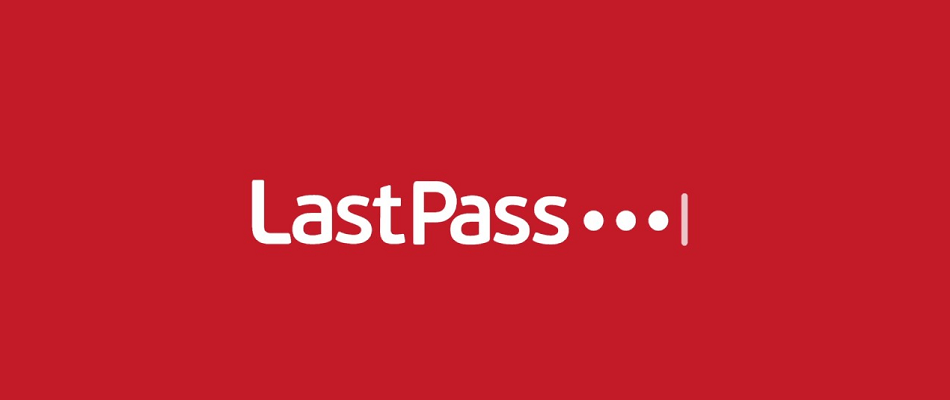
LastPass je populární správce hesel díky čemuž budou všechna vaše hesla v cloudu zabezpečena. Instalací rozšíření LastPass již nebudete muset znovu zadávat žádné heslo online.
Místo ručního zadávání hesel je LastPass zadá za vás, čímž je ochrání před škodlivými uživateli.
Rozšíření LastPass vám umožňuje rychle prohledat Vault a zkopírovat vaše uživatelské jméno, heslo nebo URL webových stránek.
Pokud chcete, můžete také rychle upravit své přihlašovací údaje. Toto rozšíření umožňuje prohlížet uložené webové stránky, poznámky nebo vyplněné formuláře.
Můžete také vygenerovat jedinečné a bezpečné heslo přímo z rozšíření LastPass. Pokud chcete, můžete také nastavit délku a typy znaků, které bude vaše heslo používat.
Nakonec můžete zobrazit odpovídající webové stránky nebo naposledy použitá hesla. Rozšíření LastPass vás také upozorní, pokud máte duplicitní heslo, a požádá vás o jeho aktualizaci.
Použití stejného hesla pro dva nebo více webů představuje bezpečnostní riziko, ale LastPass detekuje duplicitní hesla a upozorní vás na ně.
LastPass je úžasné rozšíření pro Edge, díky kterému bude váš online zážitek bezpečnější, takže to určitě vyzkoušejte.
Musíme zmínit, že jsme měli nějaké drobné problémy s dvoustupňovým ověřováním, ale snadno jsme to vyřešili restartováním Edge.
⇒Získejte LastPass

Pokud často navštěvujete weby, které nejsou ve vašem rodném jazyce, můžete zvážit použití Překladač pro rozšíření Microsoft Edge.
Toto rozšíření se integruje do adresního řádku a přeloží jakoukoli stránku jediným kliknutím. V současné době je podporováno více než 50 jazyků, takže můžete snadno přeložit téměř jakoukoli stránku.
Pokud chcete, můžete pomocí této možnosti automaticky přeložit jakoukoli webovou stránku, která není ve vašem rodném jazyce.
Segmenty stránky můžete také přeložit jednoduše tak, že je vyberete a v místní nabídce vyberete možnost Přeložit.
Překladač pro Microsoft Edge je mimořádně užitečné rozšíření a bude pro vás ideální, pokud navštívíte webové stránky, které nejsou ve vašem rodném jazyce.
⇒ Získejte překladač pro Microsoft Edge
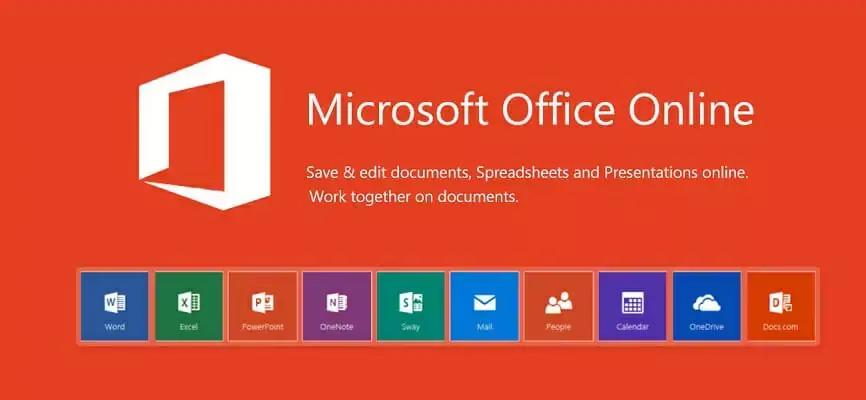
Office Online je mimořádně užitečné rozšíření pro všechny Office online uživatelů. Pomocí této přípony můžete snadno otevřít jakýkoli nedávný soubor Office Online, ale můžete také vytvořit nový dokument přímo z přípony.
Mějte na paměti, že rozšíření není dodáváno s integrovaným editorem, takže všechny dostupné možnosti fungují jako zkratky Office Online.
Jedná se o jednoduchý a užitečný nástroj a pokud Office Online používáte často, nezapomeňte jej vyzkoušet.
⇒ Získejte Office online

Evernote Web Clipper je další rozšíření, které může snadno ukládat zajímavé webové stránky nebo články. Ukládání webových stránek je poměrně jednoduché a stačí kliknout na ikonu Evernote Web Clipper.
Stránku můžete uložit jako článek a tato možnost odstraní nepotřebné prvky, jako jsou postranní panely, a ponechá pouze důležité informace.
Možnost Zjednodušený článek odstraní ze stránky všechny styly, což usnadňuje čtení stránky. Pokud chcete uložit celou stránku se všemi jejími prvky, můžete použít možnost Celá stránka.
A konečně existuje možnost Bookmark, která uloží malý výňatek ze stránky. Můžete také vybrat určité části stránky a uložit je.
Pokud máte účet Evernote, je Evernote Web Clipper příponou, kterou si musíte vyzkoušet.
⇒ Získejte Evernote Web Clipper
© Copyright Windows Report 2021. Není spojeno s Microsoftem